In diesem Artikel zeige ich Ihnen, wie Sie das Webmin Control Panel in FreeBSD installieren. Manchmal hat man keine Zeit oder wollte sich nicht mit Konfigurationsdateien beschäftigen.
Webmin ist eine webbasierte Schnittstelle zur Systemverwaltung für Unix, von der aus Sie fast alles konfigurieren können. Für Linux-Benutzer haben wir bereits ein Tutorial zur Installation auf Centos.
Installieren des Ports
Aus meinen vorherigen Artikeln ist Ihnen vielleicht aufgefallen, dass ich das Portierungssystem gegenüber vorkompilierten Paketen bevorzuge. Ich denke, dass ich auf diese Weise Dinge lerne. Also müssen wir sysutils/webmin installieren:
# cd /usr/ports/sysutils/webmin/
# make install cleanDenken Sie auch daran, dass es immer mehr als einen Weg gibt, und meiner ist vielleicht nicht der beste.
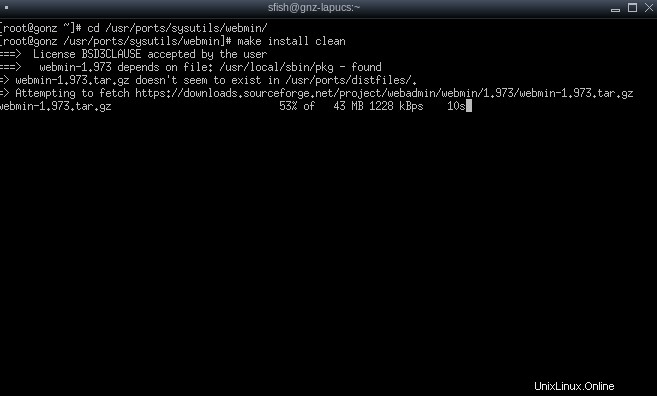
Achten Sie wie bei jeder Portierung auf Optionen, die möglicherweise auftauchen, und warten Sie, bis der Download und die Erstellung abgeschlossen sind.
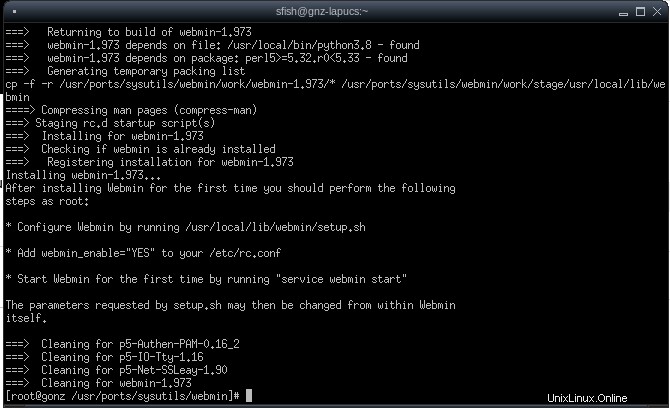
Vorkonfiguration
Wie die letzten Nachrichten in make install besagen, sind zwei Aufgaben erforderlich, bevor wir Webmin verwenden können. Führen Sie zuerst Folgendes aus:
# /usr/local/lib/webmin/setup.shund folgen Sie den Anweisungen auf dem Bildschirm, im Allgemeinen sind die Standardwerte in Ordnung:
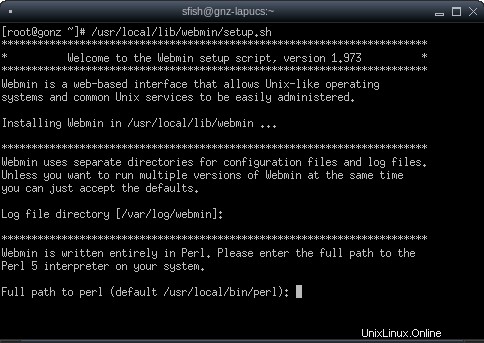
Aber achten Sie darauf, dass Webmin seinen eigenen Admin-Benutzer (!=root system user) verwendet. Wenn das Skript beendet ist, können Sie Webmin aktivieren und starten, indem Sie Folgendes ausführen:
# /usr/local/etc/rc.d/webmin enable; /usr/local/etc/rc.d/webmin startMit Webmin
Wenn Webmin konfiguriert und gestartet ist, können Sie Ihren Browser auf http://
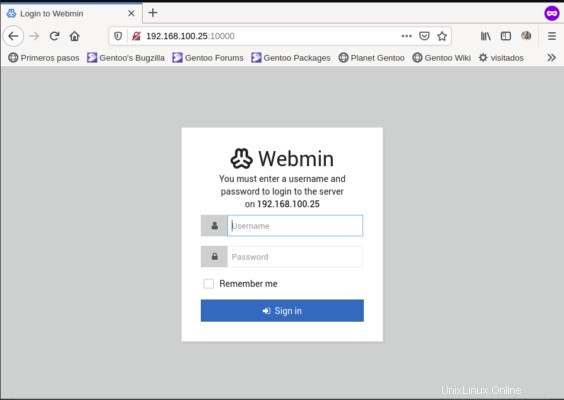
Nachdem Sie sich angemeldet haben, sehen Sie ein Dashboard, das den allgemeinen Systemstatus anzeigt:

Von hier aus können Sie alles oder fast alles auf Ihrem System verwalten, außerdem ist es ziemlich intuitiv.
Ich zeige nur ein paar Dinge, die Sie tun können. Unter Webmin → Webmin-Konfiguration finden Sie die Optionen, um Webmin selbst zu konfigurieren:
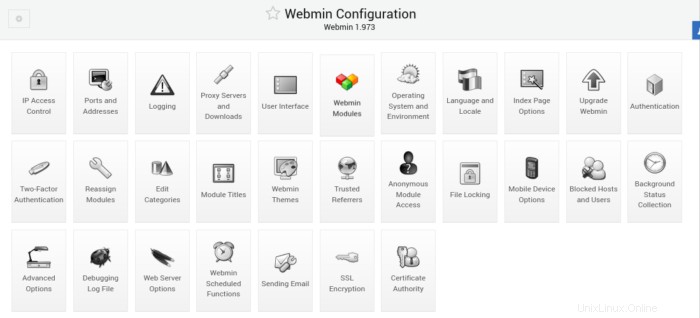
Unter dem System Menü gibt es Optionen zum Verwalten von Dingen wie:
- Starten und Herunterfahren
- Passwörter ändern
- Festplattenkontingente
- Dateisystemsicherung
- LDAP-Benutzer und -Gruppen
- Laufende Prozesse
- Geplante Cron-Jobs
- Softwarepaketaktualisierungen
- Systemprotokolle
- Benutzer und Gruppen
- usw.
Die Server Das Menü zeigt nur die von Ihnen installierten Dienste an, zum Beispiel habe ich PostgreSQL in diesem FreeBSD installiert, und ssh und sendmail sind standardmäßig aktiviert. Webmin lässt mich sie von hier aus verwalten:
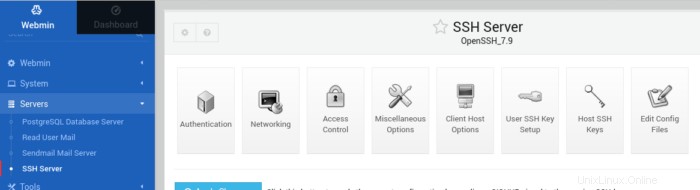
Wenn ich zum Beispiel Apache oder MySQL in diesem FreeBSD installiert hätte, sollte ich im Menü Server nachsehen, um sie zu verwalten.
Unter den Nicht verwendeten Modulen Menü gibt es Optionen für Dinge, die Sie in Webmin verwalten könnten, aber nicht installiert sind oder installiert sind, aber an nicht standardmäßigen Orten.
Zum Abschluss dieses Artikels noch zwei Dinge:
- Wenn Sie einen Dienst haben, den Sie von Webmin aus verwalten möchten, es aber keine Option gibt, müssen Sie wahrscheinlich ein entsprechendes Modul von hier herunterladen:https://www.webmin.com/standard.html
- Die Dokumentation ist im Webmin-Wiki verfügbar:http://doxfer.webmin.com/Webmin/Main_Page